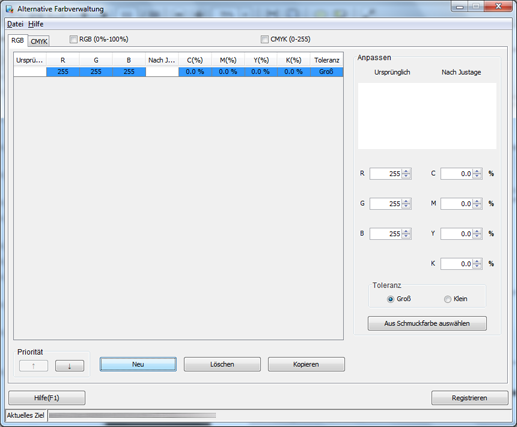Registrieren von alternativen Farben mit Color Centro (Ändern von RGB-Farben zu CMYK-Farben)
Starten Sie Color Centro und erstellen und speichern Sie eine alternative Farbe.
Starten Sie Color Centro und melden Sie sich am System an. (Siehe Starten von Color Centro.)
Der Startbildschirm von Color Centro wird angezeigt.
Klicken Sie im Startbildschirm auf Alternative Farbverwaltung.
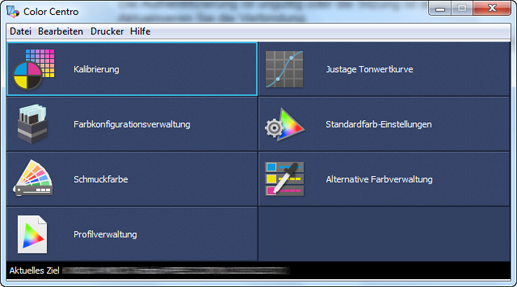
Der Bildschirm Alternative Farbverwaltung wird angezeigt.
Klicken Sie auf Tabelle.
Der Bildschirm Alternative Farbtabellenverwaltung wird angezeigt.
Wählen Sie eine Tabelle aus und klicken Sie dann auf Öffnen.
Alternative Farben werden im Bildschirm Alternative Farbverwaltung angezeigt.
Klicken Sie auf das Register RGB und klicken Sie dann auf Neu.
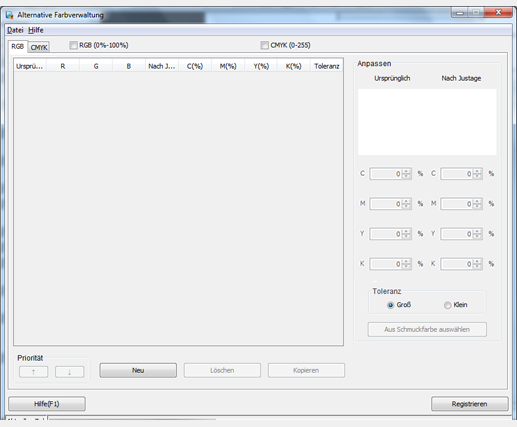
Legen Sie die Farbwerte für Ursprünglich und Nach Justage unter Anpassen, fest und klicken Sie auf Registrieren.
Die Farben, die festgelegt werden, werden unter Anpassen angezeigt. Die Farbe unter Ursprünglich gibt die Quell-RGB-Farbe an, während die Farbe unter Nach Justage die alternative Farbe angibt.
Beispiel:
Funktion
Einstellung
Original
R = 0 / G = 130 / B = 205
Nach Justage
M = 100 / Y = 100 (Rot)
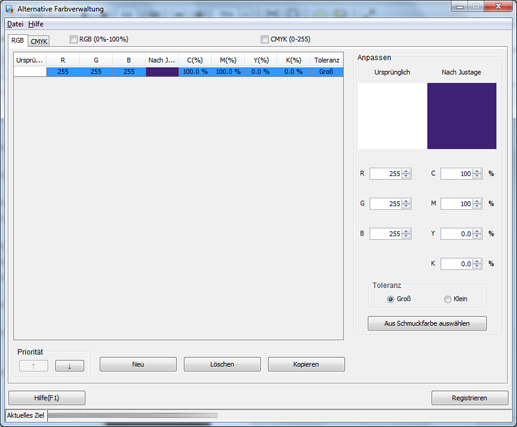
zusätzliche ErklärungWählen Sie Groß oder Klein unter Toleranz, um zwischen dem RGB-Farbbereich (unbestimmt oder strikt) der Originalfarbe zu wechseln. Im Beispiel wirkt sich die Auswahl von Groß auf die benachbarten blauen Farben sowie auf das relevante zweite Feld von links in der unteren Zeile aus. Bei Auswahl von Klein wechselt nur das ausgewählte Feld die Farbe.
Prüfen Sie, ob die alternative Farbe registriert wurde, und schließen Sie dann den Bildschirm, indem Sie den Eintrag Schließen im Menü Datei wählen.